Ta bort e-post från din inkorg
När du inte längre vill lagra e-postmeddelanden i Workspace-webbmejl kan du ta bort eller rensa dem. Om du tar bort e-postmeddelanden flyttas de till din papperskorg . Om du rensar e-postmeddelanden tas de permanent bort från ditt Workspace Webmail-konto.
Stegen för att ta bort eller rensa e-postmeddelanden varierar beroende på om du använder den uppdaterade vyn eller klassiska vyn. ( Hur vet jag vilken vy jag använder? )
Uppdaterad vy
- Logga in på ditt Workspace Email-konto. ( Behöver du hjälp med att logga in? )
- Välj de e-postmeddelanden som du vill ta bort eller rensa, eller klicka på Välj alla för att markera alla e-postmeddelanden i den aktuella mappen.
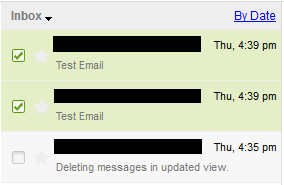
- Ta bort eller rensa valda e-postmeddelanden:
- Om du vill ta bort de markerade e-postmeddelandena klickar du på ikonen Ta bort .

- För att rensa de markerade e-postmeddelandena, klicka på Mer och välj sedan Rensa meddelanden på den nedrullningsbara menyn.
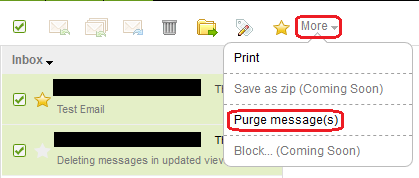
- Om du vill ta bort de markerade e-postmeddelandena klickar du på ikonen Ta bort .
Klassisk vy
- Logga in på ditt Workspace Email-konto, öppna din produkt ( Behöver du hjälp med att logga in? ) Och gör följande:
- Om du vill ta bort ett e-postmeddelande markerar eller öppnar du det och klickar på Ta bort .
- För att rensa alla meddelanden i en mapp, högerklicka på mappen och klicka på Rensa meddelanden .
- Om du vill att meddelanden i en mapp ska rensas automatiskt efter en viss tid, högerklickar du på mappen och klickar på Automatisk rensning .
OBS! Ställ in automatisk rensning så att Workspace automatiskt rensar e-postmeddelanden från specifika e-postadresser (exempel@coolexample.com) eller domännamn (coolexample.com).